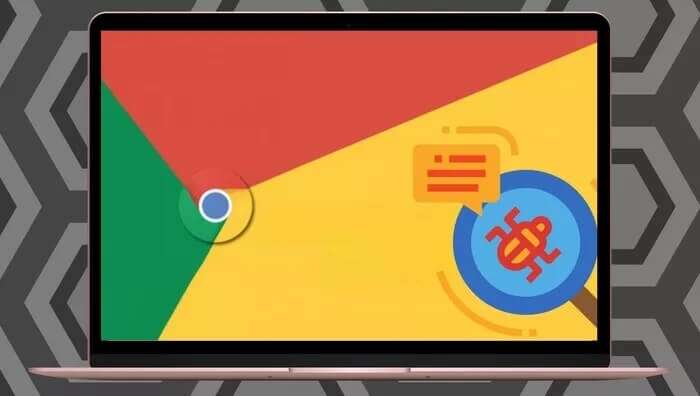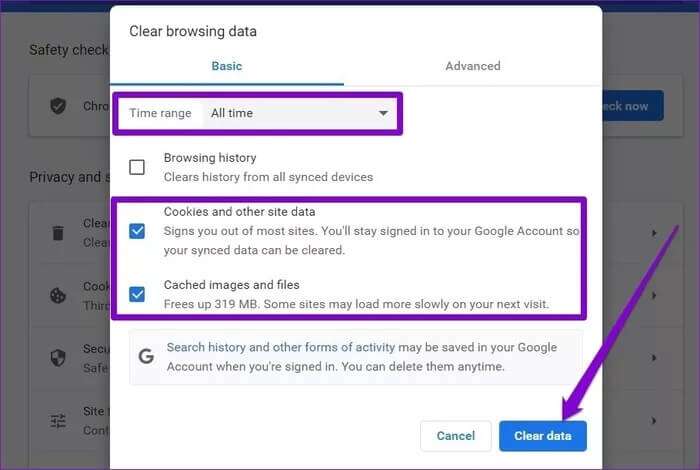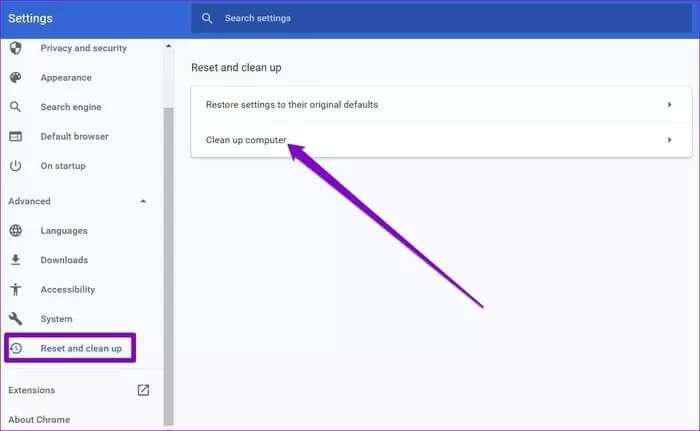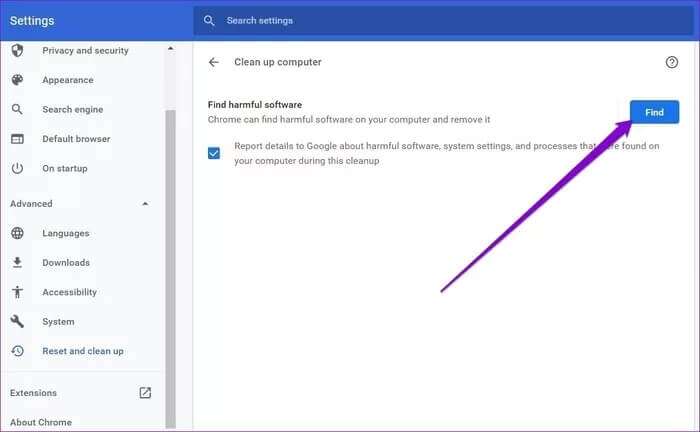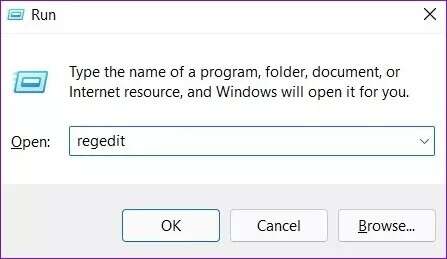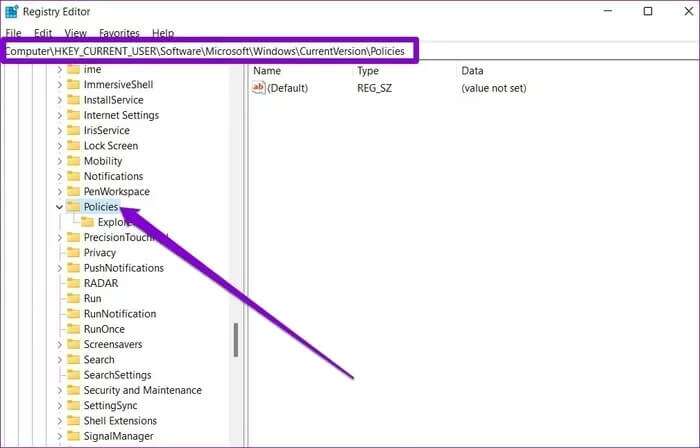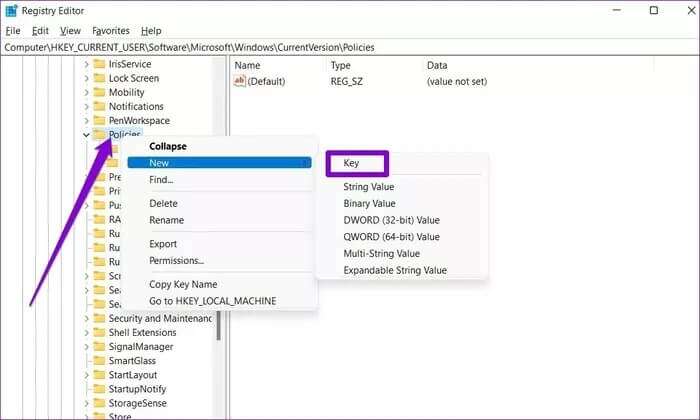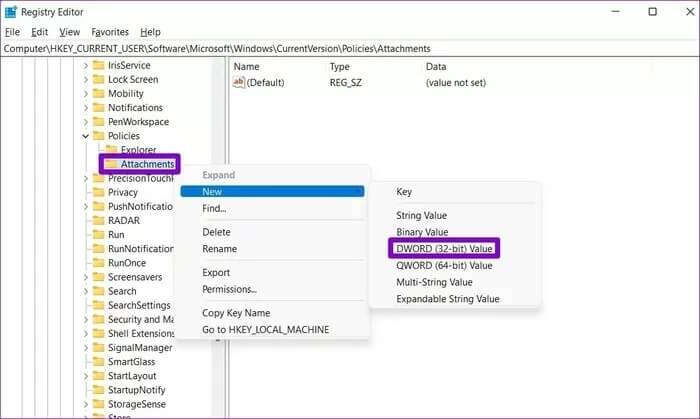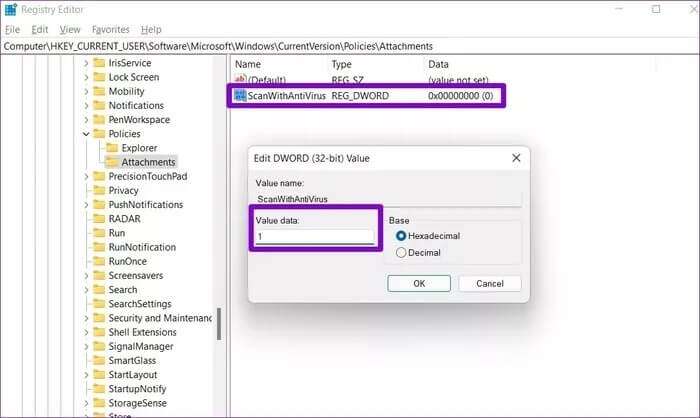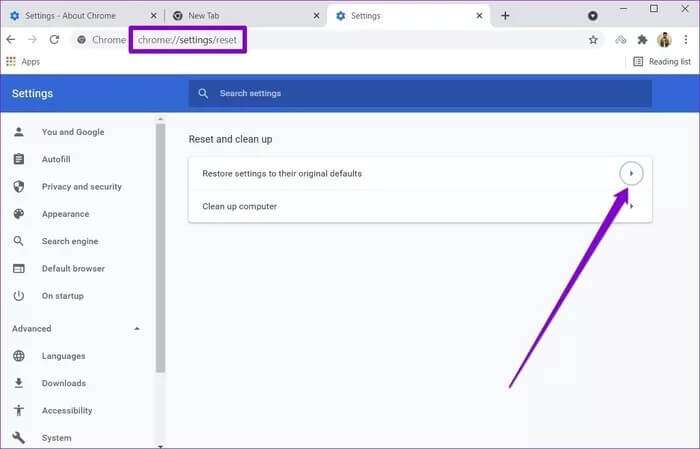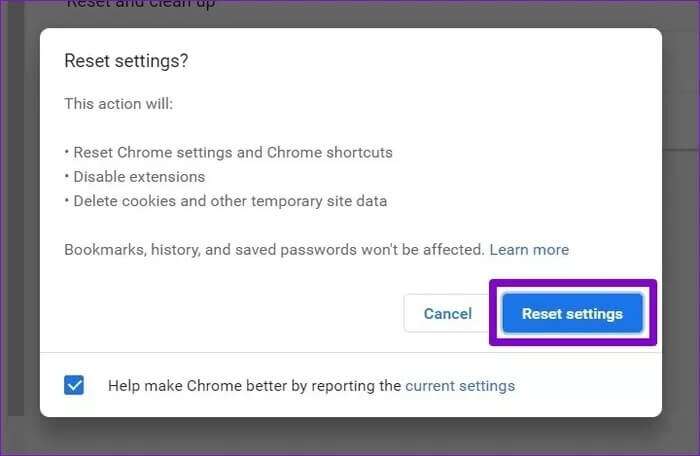Les 5 meilleures façons de corriger l'erreur d'échec de l'analyse antivirus de Google Chrome
De nos jours, vous pouvez télécharger des fichiers sur Internet sans réfléchir. C'est parce que Des navigateurs comme Chrome Assurez votre sécurité en effectuant des vérifications initiales pour chaque fichier que vous téléchargez. Mais parfois, le processus peut échouer pour de nombreuses raisons, et Chrome peut finir par afficher une erreur indiquant que l'analyse antivirus a échoué.Voici les meilleures façons de corriger l'erreur d'analyse antivirus Google Chrome.
Mais de telles erreurs de téléchargement ne devraient pas vous éloigner de vos fichiers importants. Si les correctifs habituels tels que le redémarrage de Chrome ou de votre ordinateur n'ont pas aidé, cet article couvre certains correctifs potentiels qui devraient vous aider à vous débarrasser de l'erreur. Alors, vérifions-le.
1. Effacer le cache du navigateur
La plupart des problèmes et erreurs de navigateur apparaissent avec un cache obsolète ou corrompu. Une erreur d'échec de l'analyse antivirus peut se produire lorsque des données de cache anciennes ou corrompues entrent en conflit avec les analyses Chrome. Le nettoyage des anciennes données du cache vous aidera.
Étape 1: Activez Chrome. Cliquez sur le menu à trois points dans le coin supérieur droit et accédez à ainsi que des outils Et sélectionnez Effacer les données de navigation.
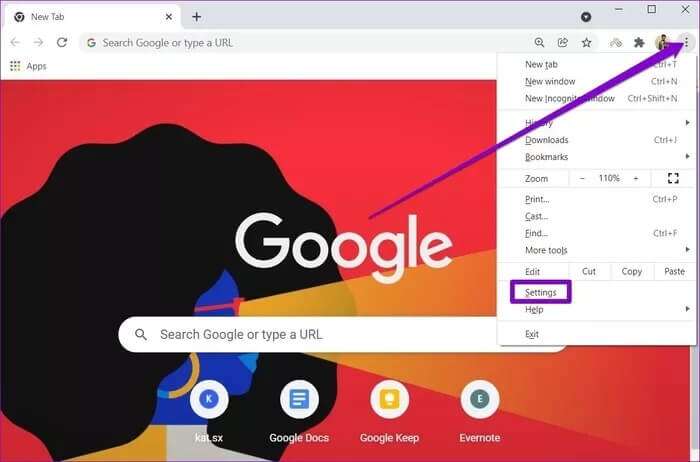
Enfin, appuyez sur le bouton Effacer les données.
2. Utilisez le scanner de logiciels malveillants Chrome
Votre ordinateur est peut-être déjà infecté par des logiciels malveillants, ce qui empêche Google Chrome d'effectuer une vérification de fichier obligatoire avant le téléchargement. Heureusement, Google Chrome dispose d'un scanner de logiciels malveillants intégré qui peut identifier les menaces et les supprimer de votre ordinateur dans de telles occasions. Voici comment l'utiliser.
Étape 1: Lancez Chrome et utilisez le menu à trois points dans le coin supérieur droit pour accéder aux paramètres.
Étape 2: Développez l'onglet Avancé sur votre gauche et accédez à Réinitialiser et nettoyer. Ensuite, cliquez sur l'option Nettoyer l'ordinateur.
Étape 3: Enfin, cliquez sur le bouton "Chercher" à côté de "Rechercher les logiciels malveillantsPermet à Chrome d'analyser votre ordinateur à la recherche de menaces.
Attendez la fin de l'analyse (cela peut prendre un certain temps) et redémarrez Chrome pour voir si le problème est maintenant résolu.
3. Désactivez temporairement l'antivirus
Lorsque le logiciel antivirus détecte des menaces pour le fichier que vous essayez de télécharger, il peut le bloquer. Parfois, il bloque également certains fichiers sécurisés, comme une application open source. Pour permettre cela, vous devrez peut-être désactiver temporairement l'antivirus sur votre ordinateur et réessayer de télécharger le fichier.
4. Modifier l'enregistrement
Outre un logiciel antivirus, Windows surveille et analyse également vos téléchargements sur Internet. Mais, si une erreur se produit lors de la vérification de vos téléchargements, vous pouvez essayer de contourner temporairement le processus en modifiant le registre Windows.
De nombreux utilisateurs ont signalé avoir corrigé l'erreur d'échec de l'analyse antivirus en effectuant cette modification. Mais avant de continuer, il est important de noter qu'apporter des modifications au registre Windows sans le savoir peut entraîner de graves conséquences. Assurez-vous donc de suivre attentivement les étapes et de sauvegarder vos fichiers de registre au préalable.
Étape 1: Appuyez sur la touche Windows + R pour lancer la commande. écrivez regedit Sur le terrain Ouvert Et presse Entrez.
HKEY_CURRENT_USER \ Software \ Microsoft \ Windows \ CurrentVersion \ Policies
Étape 3: Développez Stratégies et recherchez la clé Pièces jointes.
Si vous ne le trouvez pas, cliquez avec le bouton droit sur Politiques, accédez à Nouveau et choisissez Clé. Nommez-le maintenant pièces jointes.
Étape 4: Maintenant, faites un clic droit sur Saisir les pièces jointes , allez dans Nouveau et choisissez une valeur DWORD (bit 32). Nommez la nouvelle entrée comme ScanAvecAntiVirus.
Étape 5: Double-cliquez sur la clé ScanWithAntiVirus , et changez sa valeur en 1 Et appuyez sur D'ACCORD.
Fermez l'Éditeur du Registre et redémarrez votre ordinateur pour appliquer les modifications. Ensuite, lancez Chrome et essayez à nouveau d'exécuter l'analyse antivirus.
5. Réinitialisez Chrome
Enfin, si les solutions ci-dessus ne fonctionnent pas, vous devrez peut-être réinitialiser Chrome à ses paramètres par défaut pour contourner le problème. Il est important de savoir que la réinitialisation de Chrome supprimera toutes les extensions, le cache et les préférences de paramètres. Assurez-vous donc de l'utiliser en dernier recours.
Pour réinitialiser Chrome, saisissez chrome: // paramètres / réinitialisation dans la barre d'adresse en haut et appuyez sur Entrez. Dans "Réinitialisation et nettoyage, Cliquez “Restaurer les paramètres aux paramètres d'origine" .
Dans la boîte de confirmation contextuelle, appuyez sur Réinitialiser les paramètres pour confirmer.
la sécurité d'abord
Internet regorge de personnes mal intentionnées qui cherchent à profiter de la moindre faiblesse. Les outils de sécurité intégrés de Chrome sont votre première ligne de défense contre cela. Pour assurer davantage votre sécurité, envisagez d'activer Enhanced Sandbox dans Google Chrome. Nous espérons que ces solutions corrigeront l'erreur d'échec de l'analyse antivirus de Google Chrome.